
ایک خصوصیت کا استعمال کرتے ہوئے آئی (iOS کے 13 چل رہا ہے یا اس کے بعد) یا آئی پیڈ (iPadOS 13 یا بعد میں چلانے)، آپ کو ایک "پورے صفحے کے" لے سکتے ہیں میں دور tucked اسکرین شاٹ سفاری میں اور ایک پی ڈی ایف فائل کے طور پر محفوظ ایک ویب سائٹ کی. یہاں کیسے ہے
سب سے پہلے، آپ کے فون یا آئی پیڈ پر کھلے سفاری اور ویب سائٹ پر جائیں آپ کو ایک پورے صفحے کے اسکرین شاٹ کے ساتھ گرفتاری چاہوں گا. (یہ خصوصیت ابھی تک آئی فون یا آئی پیڈ کے لیے کروم میں کام نہیں کرتا.)
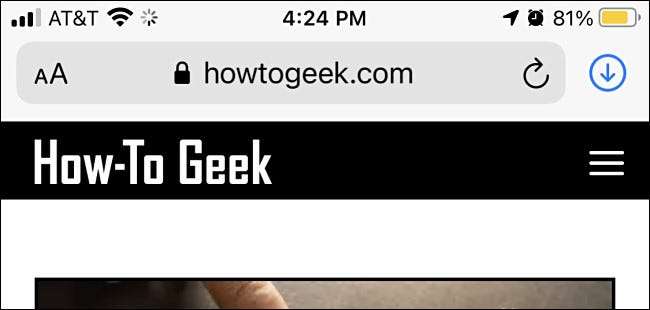
جب آپ تیار ہوں، آپ کے آلے پر ایک اسکرین شاٹ لینے کے جسمانی بٹن کا ایک مجموعہ کو دبانے سے. یہاں ڈیوائس میں سے ہر ایک قسم پر ایسا کرنے کا طریقہ یہ ہے:
- ایک گھر کے بٹن کے بغیر آئی فونز: مختصر طور پر دبائیں اور ایک ہی وقت میں سائیڈ اور حجم کے بٹن کو پکڑ.
- ایک گھر اور سائیڈ بٹن کے ساتھ آئی فونز: مختصر طور پر دبائیں اور ایک ہی وقت میں ہوم اور طرف کے بٹن کو پکڑ.
- ایک گھر اور اوپر کے بٹن کے ساتھ آئی فونز: مختصر طور پر دبائیں اور ایک ہی وقت میں ہوم اور اوپر بٹن دبا کر رکھیں.
- ایک گھر کے بٹن کے بغیر آئی پیڈ: مختصر طور پر پریس اور سب سے اوپر کے بٹن پر اور ایک ہی وقت میں حجم کے بٹن دبا کر رکھیں.
- ایک گھر کے بٹن کے ساتھ آئی پیڈ: مختصر طور پر پریس اور سب سے اوپر کے بٹن پر اور ایک ہی وقت میں ہوم بٹن دبا کر رکھیں.
متعلقہ: آپ کے فون یا آئی پیڈ پر ایک اسکرین شاٹ لے لو کس طرح

آپ کو ایک اسکرین شاٹ لینے کے بعد، آپ کی سکرین کے کونے میں اسکرین شاٹ کے ایک تھمب نیل کی تصویر نظر آئے گا. ایک بار تھمب نیل تھپتھپائیں.

تھمب نیل ٹیپ کے بعد، آپ کو ایک اسکرین شاٹ میں ترمیم کے موڈ میں داخل کروں گا. سکرین کے اوپر صرف ٹول بار کے نیچے واقع "مکمل پیج" کے ٹیب پر ٹیپ کریں. آپ پورے ویب پیج کا ایک جائزہ سکرین کے دائیں جانب کے ساتھ نظر آئے گی. آپ اپنی انگلی سلائڈنگ کی طرف سے اس کے ذریعے سکرال کر سکتے ہیں.
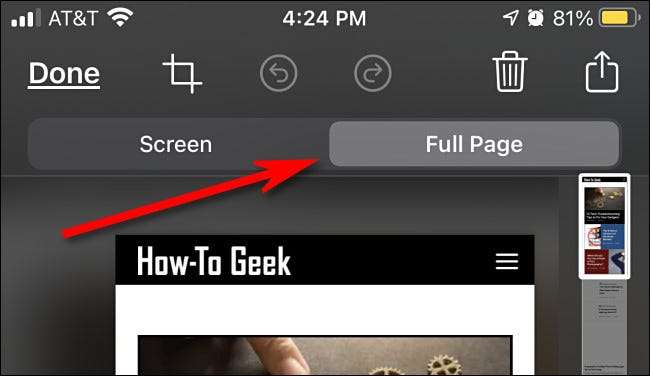
آپ کی گرفتاری پسند نہیں ہے تو، آپ کو ردی کی ٹوکری میں اسے حذف کرنے کے آئکن سکتا دبائیں کر سکتے ہیں. لیکن اگر آپ مطمئن ہیں اور ایک پی ڈی ایف فائل کے طور پر محفوظ کرنا چاہتے ہیں تو، نل "ہوگیا".
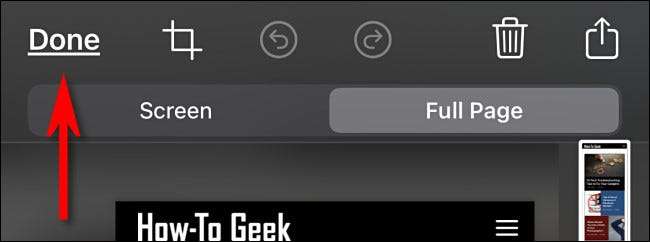
چھوٹے پاپ اپ ڈائیلاگ میں ہے کہ ظاہر ہوتا ہے، نل "فائلوں کو PDF میں محفوظ کریں."
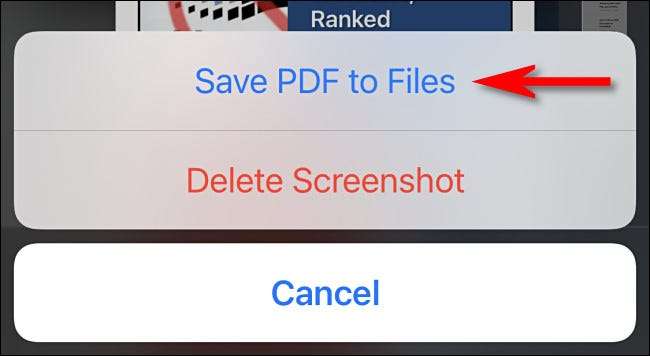
اگلا، آپ کو پورے صفحے ویب سائٹ کی گرفتاری کو بچانے کے لئے چاہتے ہیں، جہاں فائلوں میں مقام پر براؤز کریں. آپ صحیح جگہ، نل تلاش کرتے ہیں "محفوظ کریں".
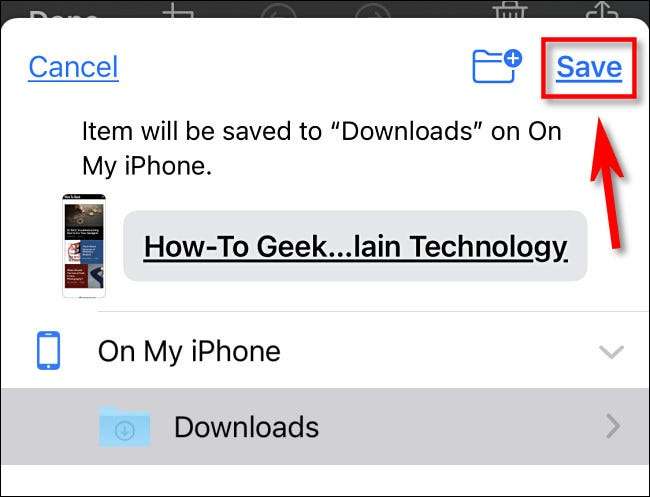
آپ بعد میں پورے صفحے کے اسکرین شاٹ کو پڑھنے کے لئے چاہتے ہیں، فائلز ایپ کھولنے ، PDF آپ کو صرف محفوظ مقام پر تشریف لے جائیں، اور اس کو کھولنے کے لئے ایک بار فائل نل.
اگر آپ کو ایک PDF طور گرفتاری کے لئے چاہتے ہیں کہ کسی بھی ویب سائٹ کے ساتھ چاہتے ہیں کے طور پر کے طور پر اکثر اس عمل کو دہرائیں. دلچسپ بات یہ ہے پورے صفحے کے اسکرین شاٹ کی ٹیکنالوجی کے علاوہ، ایپل کے صفحات اور نوٹس کے اطلاقات میں کام کرتا ہے (نہیں اگرچہ بالکل) تاکہ یہ آپ کے استعمال کے ساتھ ساتھ کے طور پر اگر دوسرے اطلاقات میں کام ہو سکتا ہے. مزے کرو!
متعلقہ: ایک فون یا آئی پیڈ پر ڈاؤن لوڈ کردہ فائلوں کو تلاش کرنے کے لئے کس طرح







